Помощник
Кроме скрепки, у помощника есть другие воплощения. Например, колобок, робот, волшебник, земной шар, кошка или собака. Чтобы изменить вид помощника, следует щелкнуть на нем правой кнопкой мыши и выбрать пункт Choose Assistant (Выбрать помощника). В результате откроется окно Office Assistant (Помощник), на вкладке Gallery (Коллекция) которого с помощью кнопок Back (Назад) и Next (Далее) можно выбрать понравившегося помощника (рис. 6.12). Настроить параметры помощника можно, перейдя в том же окне на вкладку Options (Параметры) (рис. 6.13) или выбрав одноименный пункт в контекстном меню, появляющемся при щелчке правой кнопкой мыши на помощнике.
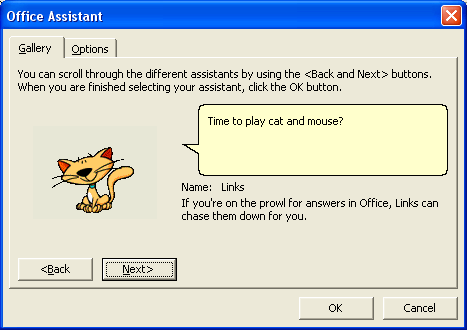
Рис. 6.12. Окно Office Assistant (Помощник), вкладка Gallery (Коллекция)
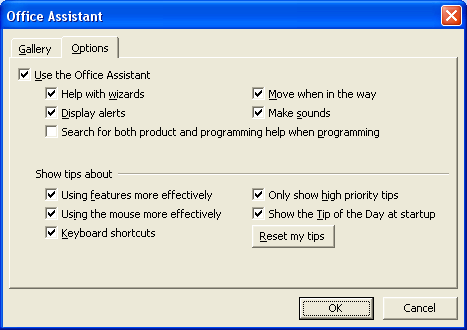
Рис. 6.13. Окно Office Assistant (Помощник), вкладка Options (Параметры)
Рассмотрим параметры помощника.
- Use the Office Assistant (Использовать помощника) – если вам не нужно, чтобы помощник появлялся на экране и давал советы, то следует снять этот флажок.
- Help with wizards (Отображать справку для мастеров) – при установке этого флажка справка будет также отображаться при работе с большинством мастеров.
- Move when in the way (Не закрывать данные) – если этот флажок установлен, то помощник сам переместится в другое место экрана, когда будет закрывать собой какие-либо данные. Если к помощнику долгое время не было обращений, то он автоматически уменьшится в размерах.
- Make sounds (Звуковое сопровождение) – действия помощника сопровождаются звуками, которые можно отключить, сняв этот флажок.
- Search for both product and programming help when programming (Просматривать две справочные системы при работе с VBA) – используется программистами при работе с Visual Basic for Applications. По умолчанию этот флажок снят.
В нижней части вкладки Options (Параметры) помощника расположена область Show tips about (Отображать советы).
Если установить в ней все флажки, то помощник будет стараться максимально помочь во всем.
Помощник может отображать следующие советы:
- Using features more effectively (Об использовании возможностей программы);
- Using the mouse more effectively (Об операциях с мышью);
- Keyboard shortcuts (О сочетаниях клавиш);
- Only show high priority tips (Отображать только важные советы);
- Show the Tip of the Day at startup (Отображать полезный совет при запуске).
Нажатие кнопки Reset my tips (Очистить журнал) делает возможным отображение советов, которые помощник уже давал.
Для сохранения измененных параметров следует нажать кнопку ОК.
